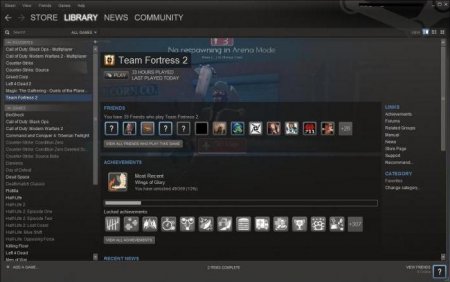Як вимкнути режим сумісності в Steam без особливих зусиль
Може бути, багато хто не знали, але існують спеціальні ігрові майданчики, на яких видавці розміщують свої творіння ігрової індустрії за плату, звичайно, і де люди можуть їх придбати, а якщо пощастить, то ще й під час великої знижки. Про таких майданчиках мало хто знає, адже зовсім недавно всі ігри купувалися виключно у людей з рук, ці ж продукти раніше були зламані, тобто піратські. На жаль, виникають проблеми з подібними додатками, тому дана стаття присвячена темі того, як вимкнути режим сумісності в Steam.
Інструкція про те, як відключити режим сумісності в Steam: Запустіть ваш персональний комп'ютер, що використовує операційну систему Windows. Спробуйте запустити Steam. Буває таке, що деякі проблему лікуються перезапуском, це одна з особливостей Windows. Якщо не допомогло, то переходите на наступний крок. Натисніть на меню «Пуск» лівою кнопкою миші, введіть за допомогою клавіатури «Служби» і натисніть на програму з такою ж назвою. З'явиться довгий список служб Windows, серед яких треба знайти «Служба помічник із сумісності програм», натисніть на неї подвійним кліком мишки. В полі «Тип запуску» виберіть «Відключена», після чого внизу натисніть «Зупинити», потім можна застосувати всі дії в системі відповідною кнопкою.
Коротко про те, що з себе представляє Steam
Останнім часом існує тренд: грати тільки в ліцензійні ігри. У цьому тренді є, звичайно, безліч переваг, серед яких те, що людина завжди має можливість отримати доступ до своїх програм, а лише з наявністю високошвидкісного інтернет-з'єднання. Раніше інтернет був набагато дорогим і недоступним, ніж зараз. Світ змінюється у всіх своїх аспектах, тому покупка ігор на торгових майданчиках стала більш доступною, ніж та ж покупка на ринку. Зручність торгової площадки Steam полягає ще і в тому, що люди можуть безпосередньо спілкуватися між собою, грати, обмінюватися предметами з ігор, навіть дарувати один одному гри, але іноді виникають проблеми з додатком, від чого з'являються питання про те, як відключити режим сумісності в Steam. У даній статті максимально зрозуміло і детально ця проблема вирішується, не вимагаючи особливих знань використання комп'ютера.Що робити, якщо Steam запущений в режимі сумісності?
Така проблема виникає, коли людина використовує застарілу версію операційної системи Windows, або гра з бібліотеки Steam вимагає більш нову версію, тим самим операційна система адаптується під її потреби і виходить таке, що при наступному включенні не може запуститися додаток Steam. Проблема вирішується досить просто, варто лише слідувати інструкції.Інструкція про те, як відключити режим сумісності в Steam: Запустіть ваш персональний комп'ютер, що використовує операційну систему Windows. Спробуйте запустити Steam. Буває таке, що деякі проблему лікуються перезапуском, це одна з особливостей Windows. Якщо не допомогло, то переходите на наступний крок. Натисніть на меню «Пуск» лівою кнопкою миші, введіть за допомогою клавіатури «Служби» і натисніть на програму з такою ж назвою. З'явиться довгий список служб Windows, серед яких треба знайти «Служба помічник із сумісності програм», натисніть на неї подвійним кліком мишки. В полі «Тип запуску» виберіть «Відключена», після чого внизу натисніть «Зупинити», потім можна застосувати всі дії в системі відповідною кнопкою.
Висновок
Сподіваємося, що дана стаття пояснила вам, як вимкнути режим сумісності в Steam. Пам'ятайте також те, що не можна відключати всі служби, це може призвести до критичного збою системи, тому ретельно обмірковуйте свої дії.Цікаво по темі

Що робити, якщо Steam client bootstrapper не відповідає
Багато користувачів комп'ютерів - пристрасні шанувальники комп'ютерних ігор. У кожної людини своя улюблена гра, улюблений видавець і, звичайно ж,
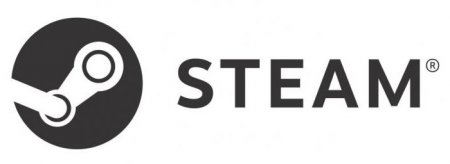
Steam api dll: куди вставляти? Steam api dll
В системі Windows можна досить часто стикатися з проблемами, викликаними відсутністю тієї чи іншої бібліотеки dll. Всі вони пов'язані з різними

Як очистити історії ників у Steam? 2 робочих способи
Цілком логічно, що багато хто намагається довідатися, як очистити історію ників у Steam, адже серед них є невдалі, які не хотілося б "світити"

Як виправити steam validation rejected. Рішення знайдено
Проблеми зі стимом при запуску піраток? Ми пропонуємо унікальне рішення. Тільки єдино правильне.
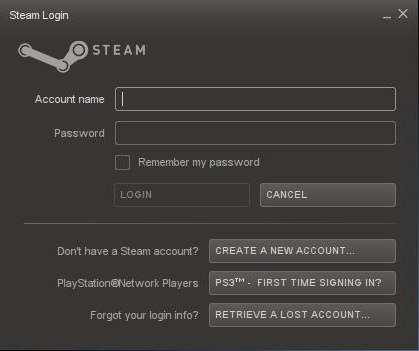
Close Steam to continue installation - що робити? Як виправити?
У статті розберемося, як виправити проблему close steam to continue installation: причини виникнення, а також що робити, якщо при спробі